Days Gone이 PC에서 실행되지 않거나 로드되지 않음
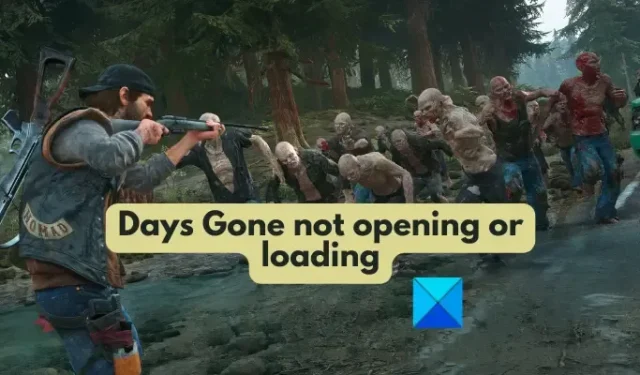
Days Gone이 Windows PC에서 실행되지 않거나 로드되지 않는 경우 이 게시물이 도움이 될 것입니다. Days Gone은 원래 PlayStation용으로 설계된 Bend Studio에서 개발한 액션 어드벤처 비디오 게임입니다. 그러나 이제 Steam 또는 Epic Games Launcher와 같은 게임 런처를 사용하여 Windows에서도 플레이할 수 있습니다.
일부 게이머는 PC에서 Days Gone 게임을 실행할 수 없다고 보고했습니다. Days Gone이 PC에서 열리지 않거나 실행되지 않는 데는 몇 가지 요인이 있을 수 있습니다. 오래된 그래픽 드라이버, 백그라운드에서 실행 중인 리소스를 많이 사용하는 앱, 오래된 게임 버전 또는 손상된 게임 파일이 원인일 수 있습니다. 일부 사용자는 게임 콘텐츠 폴더 내의 손상된 동영상 파일로 인해 문제에 직면할 수 있습니다.
동일한 문제에 직면한 경우 이 게시물이 선별되었습니다. 이 게시물에서는 Days Gone의 출시 문제를 해결하는 데 사용할 수 있는 모든 작업 수정 사항을 나열합니다.
진행하기 전에 Days Gone의 시스템 요구 사항을 확인하는 것이 좋습니다. PC가 게임의 시스템 요구 사항을 충족하지 않으면 게임이 실행되지 않을 수 있습니다.
Days Gone 시스템 요구 사항:
- OS: 윈도우 11/10 64비트
- CPU: Intel Core [이메일 보호] 또는 Ryzen 5 [이메일 보호]
- GPU: Nvidia GeForce GTX 1060(6GB) 또는 AMD Radeon RX 580(8GB)
- 램: 16GB 램
- 저장 공간: 70GB 사용 가능한 공간
Days Gone이 PC에서 실행되지 않거나 로드되지 않음
Windows PC에서 Days Gone 게임을 열거나 로드할 수 없는 경우 이 문제를 해결하는 데 사용할 수 있는 해결 방법은 다음과 같습니다.
- 최신 그래픽 드라이버 업데이트를 설치합니다.
- 리소스가 부족한 백그라운드 앱을 종료합니다.
- 게임이 최신 버전인지 확인하세요.
- Days Gone을 창 모드로 엽니다.
- 오버레이를 비활성화합니다.
- 게임 파일의 무결성을 확인하십시오.
- 동영상 폴더의 이름을 바꿉니다.
1] 최신 그래픽 드라이버 업데이트 설치
먼저 PC의 오래된 그래픽 드라이버로 인해 문제가 발생하지 않았는지 확인하십시오. 우리는 그래픽 드라이버가 비디오 게임에 매우 중요하다고 거듭 언급했습니다. 따라서 게임 실행 및 기타 문제를 방지하려면 최신 버전의 그래픽 드라이버를 설치해야 합니다.
Windows 11에서 그래픽 또는 디스플레이 드라이버를 업데이트하는 가장 쉬운 방법은 설정을 이용하는 것입니다. Win+I를 사용하여 설정을 열고 Windows 업데이트 > 고급 옵션 > 선택적 업데이트 로 이동할 수 있습니다 . 여기에서 장치 드라이버 업데이트 및 기타 선택적 업데이트를 다운로드하고 설치할 수 있습니다.
그래픽 드라이버를 업데이트하는 몇 가지 다른 방법이 있습니다. 예를 들어 공식 웹 사이트에서 최신 드라이버를 직접 다운로드할 수 있습니다.
2] 리소스가 부족한 백그라운드 앱 종료
시스템 리소스를 많이 차지하는 컴퓨터에서 실행 중인 응용 프로그램이 너무 많으면 Days Gone이 제대로 로드되지 않을 수 있습니다. 이러한 게임에는 상당한 양의 시스템 리소스가 필요하며 사용 가능한 시스템 리소스 부족으로 인해 실행되지 않을 수 있습니다. 그 외에도 소프트웨어 충돌의 경우 일 수도 있습니다.
따라서 시나리오가 적용되는 경우 불필요한 백그라운드 응용 프로그램을 모두 닫은 다음 문제가 해결되었는지 확인할 수 있습니다.
그렇게 하려면 Ctrl+Shift+Esc를 사용하여 작업 관리자를 열고 작업 종료 버튼을 사용하여 필수적이지 않은 모든 앱을 종료합니다. 그런 다음 Days Gone 앱을 실행하고 문제가 해결되었는지 확인하십시오.
3] 게임이 최신 상태인지 확인
처음 두 가지 해결 방법을 시도했지만 문제가 동일하면 게임을 업데이트하십시오. 시스템에 오래된 게임 버전이 설치되어 있는 경우 이 문제가 발생할 수 있습니다. 문제를 일으키는 일부 이전 버그가 있을 수 있습니다. 오래된 버그를 수정하고 새로운 기능을 제공하는 새로운 게임 패치가 출시됩니다. 따라서 항상 Days Gone을 최신 상태로 유지하는 것이 좋습니다.

Steam을 사용하는 경우 Days Gone에 대한 자동 업데이트를 활성화할 수 있습니다. 이를 위해 Steam으로 이동하여 라이브러리를 열고 Days Gone을 마우스 오른쪽 버튼으로 클릭한 다음 속성을 선택합니다. 속성 창에서 업데이트 탭으로 이동하여 항상 이 게임 업데이트 유지 옵션을 선택합니다.
Epic Games Launcher를 사용하는 사용자는 실행기를 열고 설정 으로 이동합니다 . 그런 다음 게임 관리 섹션에서 자동 업데이트 허용 옵션을 선택합니다.
게임이 최신 상태인데도 게임을 열 수 없다면 다음 해결 방법으로 이동하세요.
4] 창 모드에서 Days Gone 열기
사용할 수 있는 또 다른 해결 방법은 창 모드에서 게임을 시작하는 것입니다. 이 해결 방법은 영향을 받는 일부 사용자에게 효과적인 것으로 입증되었습니다. 따라서 동일한 작업을 수행하고 문제가 해결되었는지 확인할 수도 있습니다.
증기:

- 먼저 Steam 클라이언트를 열고 라이브러리 로 이동합니다 .
- 이제 Days Gone 게임을 마우스 오른쪽 버튼으로 클릭하고 속성 옵션을 선택합니다.
- 그런 다음 일반 탭의 시작 옵션 섹션 까지 아래로 스크롤합니다 .
- 그런 다음 상자 안에 -windowed -noborder 명령을 입력합니다 .
- 완료되면 속성 창을 종료하고 Days Gone을 열어 문제가 해결되었는지 확인합니다.
EPIC 게임 런처:
- 먼저 바탕 화면에서 Days Gone 바로 가기를 마우스 오른쪽 버튼으로 클릭합니다.
- 이제 상황에 맞는 메뉴 옵션에서 속성 옵션을 클릭하십시오.
- 그런 다음 바로 가기 탭의 대상 상자에서 스페이스바를 누른 다음 게임 경로 뒤에 -window 명령줄 매개 변수를 입력합니다.
- 그런 다음 적용 > 확인 버튼을 눌러 변경 사항을 저장합니다.
- 마지막으로 Days Gone을 실행하여 문제가 해결되었는지 확인할 수 있습니다.
5] 오버레이 비활성화
게임 내 오버레이는 일부 게임에서 실행 문제를 유발하는 것으로 알려져 있습니다. 따라서 Days Gone의 경우도 마찬가지라면 PC에서 실행 중인 게임 내 오버레이를 꺼서 문제를 해결할 수 있습니다.
증기:

- 먼저 Steam 클라이언트를 시작하고 Steam 메뉴 > 설정 옵션을 누릅니다 .
- 이제 게임 내 탭으로 이동합니다.
- 그런 다음 게임 내에서 Steam 오버레이 활성화 옵션 과 관련된 확인란을 비활성화합니다 .
엔비디아 오버레이:

- 먼저 GeForce Experience 앱을 엽니다.
- 이제 설정 (기어 모양) 버튼을 누르고 일반 섹션으로 이동합니다.
- 그런 다음 게임 내 오버레이 옵션을 찾아 관련 토글을 비활성화합니다.
- 그런 다음 Days Gone 게임을 열어서 제대로 실행되는지 확인하십시오.
디스코드 오버레이:
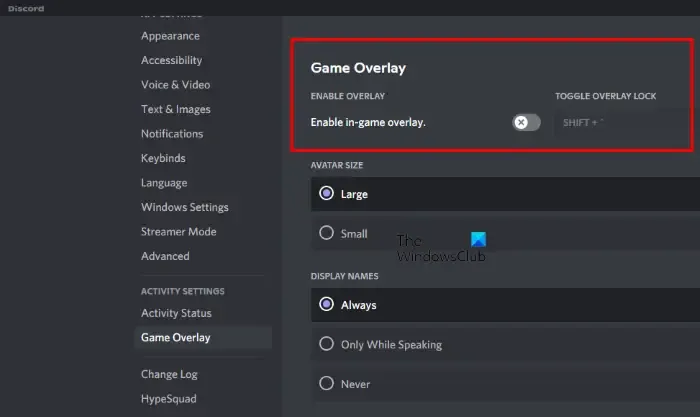
- 먼저 Discord 앱을 실행하고 하단에 있는 사용자 설정(톱니바퀴 아이콘) 버튼을 클릭합니다.
- 이제 활동 설정에서 사용할 수 있는 게임 오버레이 탭으로 이동합니다.
- 그런 다음 게임 내 오버레이 활성화 옵션 과 관련된 토글을 비활성화합니다 .
오버레이로 인해 이 문제가 발생한 경우 이제 게임을 열 수 있습니다.
6] 게임 파일의 무결성 확인
게임 파일은 게임을 로드하고 컴퓨터에서 게임이 작동하는 방식을 담당합니다. Days Gone의 필수 게임 파일이 손상되거나 누락된 경우 제대로 실행되지 않습니다. 따라서 해당 시나리오에 해당하는 경우 해당 게임 파일의 무결성을 확인하고 손상된 파일을 복구할 수 있습니다.
증기:
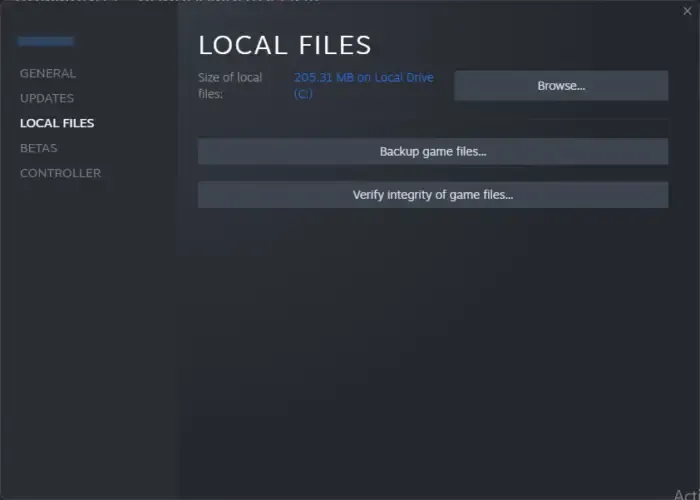
- 먼저 Steam 앱을 열고 라이브러리 섹션으로 이동합니다.
- 이제 Days Gone 게임을 찾아 마우스 오른쪽 버튼으로 클릭합니다.
- 그런 다음 나타난 상황에 맞는 메뉴에서 속성 옵션을 선택합니다.
- 그런 다음 로컬 파일 탭으로 이동하여 게임 파일의 무결성 확인…을 누릅니다 . 단추.
- 프로세스가 성공적으로 완료되면 Days Gone 게임을 열고 문제가 해결되었는지 확인하십시오.
EPIC 게임 런처:

- 먼저 Epic Games Launcher를 열고 라이브러리 로 이동합니다 .
- 이제 라이브러리에서 Days Gone 게임을 찾아 옆에 있는 점 3개 메뉴 버튼을 누릅니다.
- 그런 다음 나타나는 메뉴 옵션에서 VERIFY 옵션을 누릅니다.
- Epic Games Launcher에서 손상되고 손상된 게임 파일을 확인하고 수정하도록 합니다.
- 마지막으로 Days Gone을 실행하고 제대로 로드되는지 확인합니다.
7] 영화 폴더 이름 바꾸기
영향을 받는 일부 사용자에 따르면 게임 콘텐츠 내의 영화 폴더 이름을 변경하면 문제를 해결하는 데 도움이 되었습니다. 동영상 폴더에는 소개 및 기타 비디오가 포함되어 있습니다. 폴더 이름을 바꾸면 폴더가 다시 생성되고 문제가 해결될 수 있습니다. 따라서 동일한 작업을 시도하고 문제가 해결되었는지 확인할 수도 있습니다. 방법은 다음과 같습니다.
- 먼저 Win+E를 사용하여 파일 탐색기를 열고 다음 주소로 이동합니다.
C:\Program Files (x86)\Steam\steamapps\common - 이제 Days Gone 폴더를 연 다음 BendGame 폴더로 이동합니다.
- 그런 다음 Content 폴더로 이동하여 Movies 폴더를 찾습니다 .
- 그런 다음 Movies 폴더의 이름을 Movies_1, Movies_2 등으로 바꿉니다.
- 완료되면 파일 탐색기를 닫고 게임을 열어 실행 여부를 확인하십시오.
Days Gone은 PC에서 작동합니까?
예, Days Gone은 Windows 11/10 운영 체제와 64비트 프로세서가 설치된 PC에서 작동합니다. 또한 Intel Core [이메일 보호] 또는 AMD FX [이메일 보호] CPU 및 8GB RAM이 최소 시스템 요구 사항입니다. 이 게임을 플레이하려면 데스크탑 게임 런처도 필요합니다. Steam 및 Epic Games Launcher를 통해 이 게임을 플레이할 수 있습니다.
PC에서 데이즈 곤은 몇 GB입니까?
컴퓨터에 Days Gone을 다운로드하고 설치하려면 70GB의 여유 공간이 필요합니다. 그 외에도 Days Gone 게임을 원활하게 실행하려면 16GB의 메모리를 권장합니다.


답글 남기기